Windows 11 secara automatik akan mengenali jenis rangkaian, dan boleh diubah secara manual jika ralat pengiktirafan dikesan. 1. Lihat Jenis Rangkaian Semasa: Lihat halaman Properties dengan menetapkan → Rangkaian dan Internet → Pengurusan Rangkaian Lanjutan → Pusat Rangkaian dan Perkongsian, atau klik kanan ikon Rangkaian Taskbar. 2. Tukar Rangkaian ke Dedicated: Pergi ke Tetapan → Rangkaian dan Internet → Pengurusan Rangkaian Lanjutan → Pusat Rangkaian dan Perkongsian → Klik Rangkaian Semasa → Properties → Tab Keselamatan → Tukar fail konfigurasi rangkaian ke didedikasikan, yang mungkin memerlukan kebenaran pentadbir. 3 Jika pusat rangkaian dan perkongsian tidak dapat dijumpai, anda boleh memasuki kawalan melalui Win R untuk memasuki panel kawalan atau menjalankan perintah NCPA.CPL untuk membukanya. Nota: Akaun terhad tidak boleh diubahsuai, jadi anda perlu menghubungi pentadbir; Menukar jenis rangkaian akan menjejaskan peraturan firewall, mod khusus membolehkan perkongsian fail, dan sekatan mod awam lebih ketat; Rangkaian berganda boleh ditetapkan secara berasingan, perhatikan keizinan dan laluan semasa beroperasi, dan cuba mulakan semula peranti untuk menyelesaikan masalah.

Windows 11 secara automatik akan menentukan sama ada ia adalah "rangkaian awam" atau "rangkaian peribadi" berdasarkan rangkaian yang anda sambungkan. Jika anda disambungkan ke Wi-Fi di rumah, sistem harus ditetapkan kepada "Rangkaian Berdedikasi" secara lalai, yang boleh membolehkan perkongsian fail, akses jauh dan fungsi lain. Tetapi kadang -kadang pengenalan sistem adalah salah dan perlu diubah secara manual. Berikut adalah kaedah operasi tertentu.
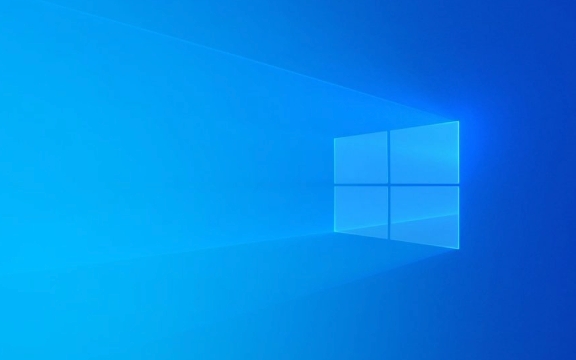
Lihat jenis rangkaian semasa
Sebelum membuat perubahan, sahkan jenis rangkaian yang anda gunakan sekarang:
- Buka Tetapan (Win I).
- Klik "Rangkaian dan Internet".
- Di sebelah kiri, pilih Tetapan Rangkaian Lanjutan> Pengurusan Rangkaian Lanjutan> Rangkaian dan Pusat Perkongsian.
- Di bawah Lihat Rangkaian Aktif anda, anda dapat melihat jenis rangkaian semasa (awam atau berdedikasi).
Atau cara yang lebih mudah:
Klik kanan ikon rangkaian dalam bar tugas → Buka "Rangkaian dan Tetapan Internet" → Lihat "Profil Rangkaian" dalam halaman "Properties".

Tukar Rangkaian ke "Didedikasikan"
Jika anda mengesahkan bahawa rangkaian semasa adalah rangkaian yang digunakan oleh rumah atau pejabat anda, tetapi ia adalah "rangkaian awam", anda boleh mengubahnya menjadi "berdedikasi" dengan mengikuti langkah -langkah di bawah:
- Buka Tetapan → Rangkaian dan Internet → Tetapan Rangkaian Lanjutan → Pengurusan Rangkaian Lanjutan → Rangkaian dan Pusat Perkongsian.
- Klik nama rangkaian yang disambungkan sekarang (seperti Wi-Fi atau Ethernet).
- Klik "Properties".
- Beralih ke tab Keselamatan.
- Tukar "Profil Rangkaian" dari "Awam" kepada "Didedikasikan".
- Klik OK untuk menyimpan tetapan.
Kadang -kadang, langkah ini mungkin memerlukan kebenaran pentadbir.

Sekiranya "Pusat Rangkaian dan Perkongsian" tidak dijumpai
Selepas kemas kini Windows 11, beberapa laluan menu telah berubah. Jika anda tidak dapat mencari "rangkaian dan pusat perkongsian" dalam "Tetapan", anda boleh mencuba cara berikut untuk membukanya dengan cepat:
- Tekan Win R, masukkan
controluntuk memasuki untuk memasukkan antara muka panel kawalan tradisional. - Cari "Rangkaian dan Internet" → "Rangkaian dan Pusat Perkongsian".
Atau jalankan arahan secara langsung:
- Tekan Win R dan masukkan
ncpa.cplataums-settings:networkuntuk segera melompat ke tetapan yang berkaitan.
Nota dan Soalan Lazim
Mengapa ia tidak boleh diubahsuai?
Jika anda menggunakan rangkaian korporat atau akaun terhad, anda mungkin tidak dapat menukar jenis rangkaian. Pada masa ini, anda perlu menghubungi pentadbir rangkaian.Apakah kesannya selepas bertukar?
Setelah berubah menjadi "berdedikasi", peraturan firewall akan lebih longgar, membolehkan fungsi seperti penemuan LAN dan perkongsian cetak fail untuk didayakan; Walaupun mod "awam" adalah sekatan keselamatan yang ketat.Apa yang perlu dilakukan dengan pelbagai rangkaian?
Jika anda kerap beralih antara Wi-Fi yang berbeza, setiap rangkaian akan merakam jenis konfigurasi secara berasingan dan boleh ditetapkan secara berasingan.
Pada dasarnya itu sahaja. Operasi ini tidak rumit, tetapi butirannya mudah diabaikan, seperti kebenaran yang tidak mencukupi atau laluan yang salah. Sekiranya anda menghadapi masalah, anda boleh cuba memulakan semula penghala atau komputer anda lagi.
Atas ialah kandungan terperinci Cara menukar rangkaian dari awam ke Windows Swasta 11. Untuk maklumat lanjut, sila ikut artikel berkaitan lain di laman web China PHP!

Alat AI Hot

Undress AI Tool
Gambar buka pakaian secara percuma

Undresser.AI Undress
Apl berkuasa AI untuk mencipta foto bogel yang realistik

AI Clothes Remover
Alat AI dalam talian untuk mengeluarkan pakaian daripada foto.

Clothoff.io
Penyingkiran pakaian AI

Video Face Swap
Tukar muka dalam mana-mana video dengan mudah menggunakan alat tukar muka AI percuma kami!

Artikel Panas

Alat panas

Notepad++7.3.1
Editor kod yang mudah digunakan dan percuma

SublimeText3 versi Cina
Versi Cina, sangat mudah digunakan

Hantar Studio 13.0.1
Persekitaran pembangunan bersepadu PHP yang berkuasa

Dreamweaver CS6
Alat pembangunan web visual

SublimeText3 versi Mac
Perisian penyuntingan kod peringkat Tuhan (SublimeText3)
 Memperbaiki Windows 11 Google Chrome Tidak Membuka
Jul 08, 2025 pm 02:36 PM
Memperbaiki Windows 11 Google Chrome Tidak Membuka
Jul 08, 2025 pm 02:36 PM
Tetap Windows 11 Google Chrome Tidak membuka Google Chrome adalah pelayar yang paling popular sekarang, tetapi kadang -kadang ia memerlukan bantuan untuk membuka Windows. Kemudian ikuti arahan di skrin untuk menyelesaikan proses. Selepas melengkapkan langkah -langkah di atas, lancarkan Google Chrome sekali lagi untuk melihat apakah ia berfungsi dengan betul sekarang. 5. Padam Profil Pengguna Chrome Jika anda masih menghadapi masalah, mungkin masa untuk memadam profil pengguna Chrome. Ini akan memadamkan semua maklumat peribadi anda, jadi pastikan anda membuat sandaran semua data yang berkaitan. Biasanya, anda memadam profil pengguna Chrome melalui penyemak imbas itu sendiri. Tetapi memandangkan anda tidak dapat membukanya, inilah cara lain: Hidupkan Windo
 Bagaimana untuk memperbaiki monitor kedua yang tidak dikesan di Windows?
Jul 12, 2025 am 02:27 AM
Bagaimana untuk memperbaiki monitor kedua yang tidak dikesan di Windows?
Jul 12, 2025 am 02:27 AM
Apabila Windows tidak dapat mengesan monitor kedua, periksa terlebih dahulu sama ada sambungan fizikal adalah normal, termasuk bekalan kuasa, pemalam kabel dan keserasian antara muka, dan cuba menggantikan kabel atau penyesuai; Kedua, mengemas kini atau memasang semula pemacu kad grafik melalui pengurus peranti, dan melancarkan versi pemandu jika perlu; kemudian klik secara manual "pengesanan" dalam tetapan paparan untuk mengenal pasti monitor untuk mengesahkan sama ada ia dikenal pasti dengan betul oleh sistem; Akhirnya periksa sama ada sumber input monitor dihidupkan ke antara muka yang sepadan, dan sahkan sama ada port output kad grafik yang disambungkan ke kabel adalah betul. Berikutan langkah-langkah di atas untuk menyemak, kebanyakan masalah pengiktirafan dua skrin biasanya dapat diselesaikan.
 Mahu membina desktop kerja seharian? Dapatkan PC mini sebaliknya
Jul 08, 2025 am 06:03 AM
Mahu membina desktop kerja seharian? Dapatkan PC mini sebaliknya
Jul 08, 2025 am 06:03 AM
PC mini telah menjalani
 Memperbaiki kegagalan memuat naik fail di Windows Google Chrome
Jul 08, 2025 pm 02:33 PM
Memperbaiki kegagalan memuat naik fail di Windows Google Chrome
Jul 08, 2025 pm 02:33 PM
Ada masalah memuat naik fail di Google Chrome? Ini mungkin menjengkelkan, bukan? Sama ada anda melampirkan dokumen ke e -mel, berkongsi imej di media sosial, atau mengemukakan fail penting untuk kerja atau sekolah, proses muat naik fail yang lancar adalah penting. Jadi, ia boleh mengecewakan jika fail anda memuat naik terus gagal dalam Chrome pada Windows PC. Jika anda tidak bersedia untuk menyerahkan penyemak imbas kegemaran anda, berikut adalah beberapa petua untuk pembetulan yang tidak dapat memuat naik fail pada Windows Google Chrome 1. Mulailah dengan pembaikan sejagat sebelum kita belajar tentang sebarang petua penyelesaian masalah lanjutan, sebaiknya mencuba beberapa penyelesaian asas yang disebutkan di bawah. Penyelesaian Masalah Sambungan Internet: Sambungan Internet
 Bagaimana untuk membersihkan barisan cetak di Windows?
Jul 11, 2025 am 02:19 AM
Bagaimana untuk membersihkan barisan cetak di Windows?
Jul 11, 2025 am 02:19 AM
Apabila menghadapi masalah tugas percetakan yang terperangkap, membersihkan giliran cetak dan memulakan semula perkhidmatan printspooler adalah penyelesaian yang berkesan. Pertama, buka antara muka "Peranti dan Pencetak" untuk mencari pencetak yang sepadan, klik kanan tugas dan pilih "Batal" untuk membersihkan tugas tunggal, atau klik "Batal semua dokumen" untuk membersihkan barisan pada satu masa; Jika barisan tidak dapat diakses, tekan Win R untuk memasukkan perkhidmatan.msc untuk membuka senarai perkhidmatan, cari "Printspooler" dan hentikannya sebelum memulakan perkhidmatan. Jika perlu, anda boleh memadam secara manual fail sisa di bawah laluan c: \ windows \ system32 \ spool \ pencetak untuk menyelesaikan masalah sepenuhnya.
 Bagaimana untuk menunjukkan sambungan fail dalam Windows 11 File Explorer?
Jul 08, 2025 am 02:40 AM
Bagaimana untuk menunjukkan sambungan fail dalam Windows 11 File Explorer?
Jul 08, 2025 am 02:40 AM
Untuk memaparkan sambungan fail dalam Windows 11 File Explorer, anda boleh mengikuti langkah -langkah berikut: 1. Buka mana -mana folder; 2. Klik tab "Lihat" di bar menu atas; 3. Klik butang "Pilihan" di sudut kanan atas; 4. Beralih ke tab "Lihat"; 5. Tidak hairan "Sembunyikan sambungan untuk jenis fail yang diketahui"; 6. Klik "OK" untuk menyimpan tetapan. Tetapan ini membantu mengenal pasti jenis fail, meningkatkan kecekapan pembangunan, dan menyelesaikan masalah. Jika anda hanya ingin melihat pelanjutan sementara, anda boleh klik kanan fail dan pilih "Namakan semula" dan tekan kekunci ESC untuk keluar, dan tetapan sistem tidak akan diubah.
 Bagaimana untuk memperbaiki 'Anda memerlukan kebenaran untuk melakukan tindakan ini' di Windows?
Jul 09, 2025 am 02:49 AM
Bagaimana untuk memperbaiki 'Anda memerlukan kebenaran untuk melakukan tindakan ini' di Windows?
Jul 09, 2025 am 02:49 AM
Apabila menghadapi masalah "anda memerlukan kebenaran untuk melakukan operasi ini", biasanya kerana mekanisme pengurusan kebenaran Windows mengehadkan operasi. Penyelesaiannya termasuk: 1. Jalankan program sebagai pentadbir, klik kanan untuk memilih "Run sebagai pentadbir" dan sahkan prompt UAC; 2. Dapatkan pemilikan fail/folder, tukar pemilik kepada pengguna semasa dalam "Properties → Security → Advanced" dan ganti subkontainer; 3. Laraskan tetapan kebenaran, dan berikan diri anda "Kawalan penuh" keizinan melalui "Properties → Security → Edit"; 4. Periksa sama ada fail itu diduduki, tutup program yang berkaitan atau gunakan Unlocker dan Lockhunter ke Unoccupi. Cubalah satu demi satu untuk menyelesaikan masalah.
 Benq Screenbar Halo 2 Ulasan: Cahaya Monitor Depan dan Belakang dengan Kawalan Tanpa Wayar
Jul 15, 2025 am 09:03 AM
Benq Screenbar Halo 2 Ulasan: Cahaya Monitor Depan dan Belakang dengan Kawalan Tanpa Wayar
Jul 15, 2025 am 09:03 AM






